Zgodnie z ustawą o PIT wydatki należy księgować zgodnie z datą wystawienia dokumentu, dlatego wartość netto wydatku należy księgować w okresie, w którym została wystawiona dokumentująca go faktura. W przypadku przedsiębiorców rozliczających się miesięcznie, podatek VAT można odliczyć w 4 kolejnych miesiącach (pierwszym miesiącem będzie miesiąc wystawienia faktury i 3 kolejne miesiące), a w przypadku przedsiębiorców korzystających z rozliczenia kwartalnego w 3 kolejnych okresach (kwartał w którym miało miejsce wystawienie faktury oraz dwa kolejne kwartały).
1. Odliczenie VAT w innym miesiącu
Jeśli miesiąc, w którym wystawiono fakturę minął, ale nadal przysługuje bieżące prawo do odliczenia VAT, to fakturę za zakup paliwa uprawniającą do odliczenia 50% podatku VAT, księgujemy w odpowiedni sposób, w zależności od sposobu użytkowania pojazdu księgujemy następująco:
Celem rozliczenia kosztu:
- w lewym górnym rogu ustawiamy miesiąc księgowy zgodny z datą wystawienia faktury,
- przechodzimy do zakładki Firma ➡ Pojazdy ➡ Lista pojazdów ➡ Rozliczenie pojazdu ➡, w części Inne koszty wybieramy Inny.
- w polu Rodzaj dokumentu wybieramy faktura,
- uzupełniamy dane z faktury
- w polu Kwota wpisujemy 100% wartości netto + 50% nieodliczonego VAT
Następnie zmieniamy miesiąc księgowy zgodnie z miesiącem odliczenia VAT.
Celem odliczenia podatku VAT:
- przechodzimy do zakładki Wydatki ➡ Lista wydatków ➡ Dodaj wydatek ➡ Uniwersalny ➡ Faktura,
- uzupełniamy dane z faktury,
- w pozycji Wpis do KPiR wybieramy brak wpisu do KPIR,
- w pozycji Wpis do Ewid. Zakupów VAT wybieramy Zgodnie z “Datą księgowania w Ewidencji zakupów VAT”,
- W polu Data księgowania w Ewidencji zakupów VAT wpisujemy datę, w której chcemy odliczyć VAT,
- przy stawce 23% wprowadzamy wyliczoną kwotę 50 % wartości netto z faktury.
Przykład 1
Przedsiębiorca rozliczający się miesięcznie z VAT pominął fakturę za paliwo, która została wystawiona 05.01.2025 r. Data wpływu pokrywa się z datą wystawienia. Faktura została opłacona w dacie jej wystawienia.
Wartość netto faktury wynosi 100 zł, VAT 23% – 23 zł, wartość brutto – 123 zł.
Przedsiębiorca chce ująć wartość VAT w ewidencji za miesiąc marzec, czyli bez konieczności składania korekty JPK_V7M/7K za styczeń 2025.
Koszt dodajemy poprzez dodatnie wydatku przez zakładkę Firma ➡ Pojazdy ➡ Lista pojazdów ➡ Rozliczenie pojazdu ➡ Inne koszty ➡ Inny:
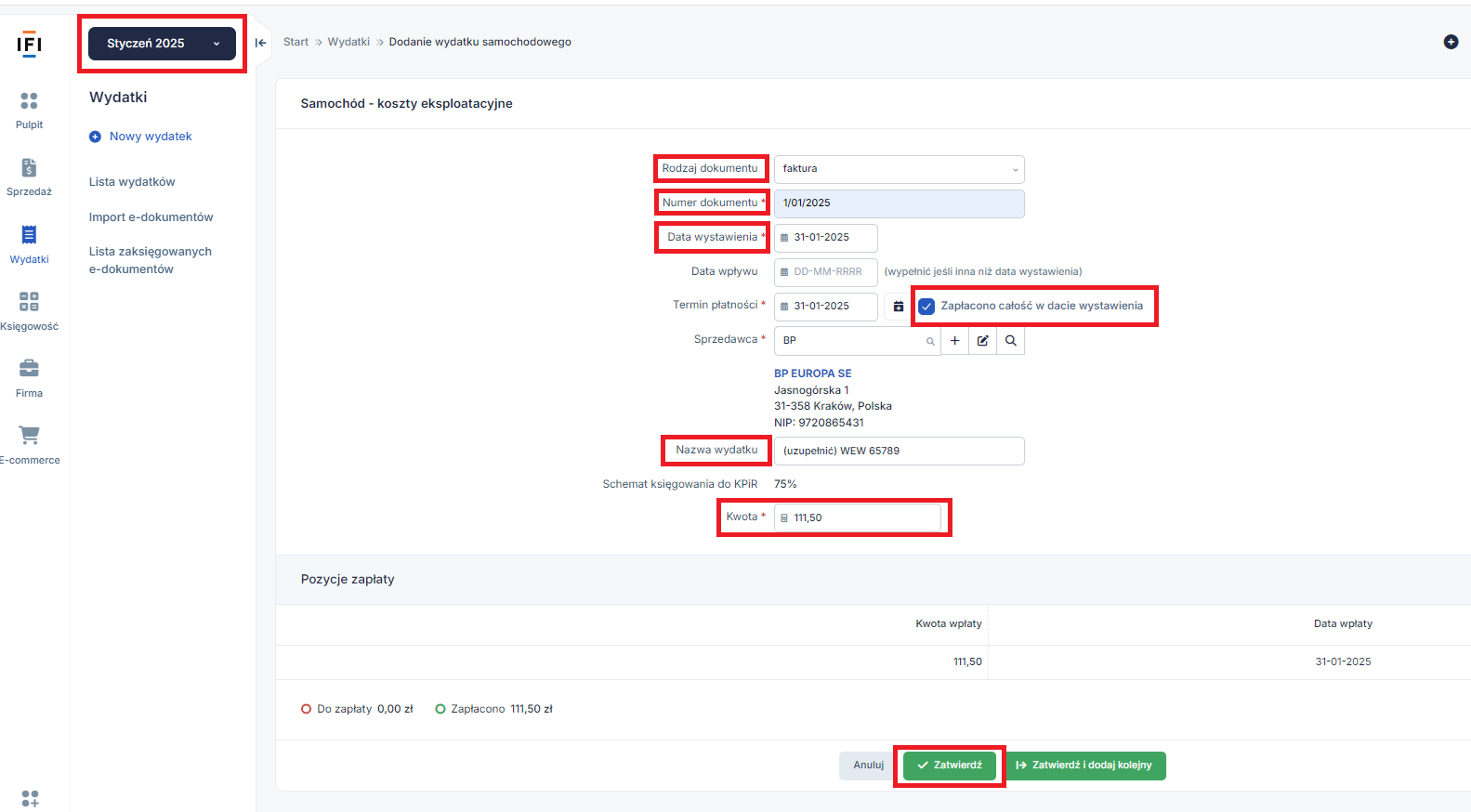
Po wpisaniu danych z faktury wybieramy opcję zatwierdź.
Odliczenia VAT dokonujemy przez zakładkę Wydatki ➡ Lista wydatków ➡ Dodaj wydatek ➡ Uniwersalny ➡ Faktura:
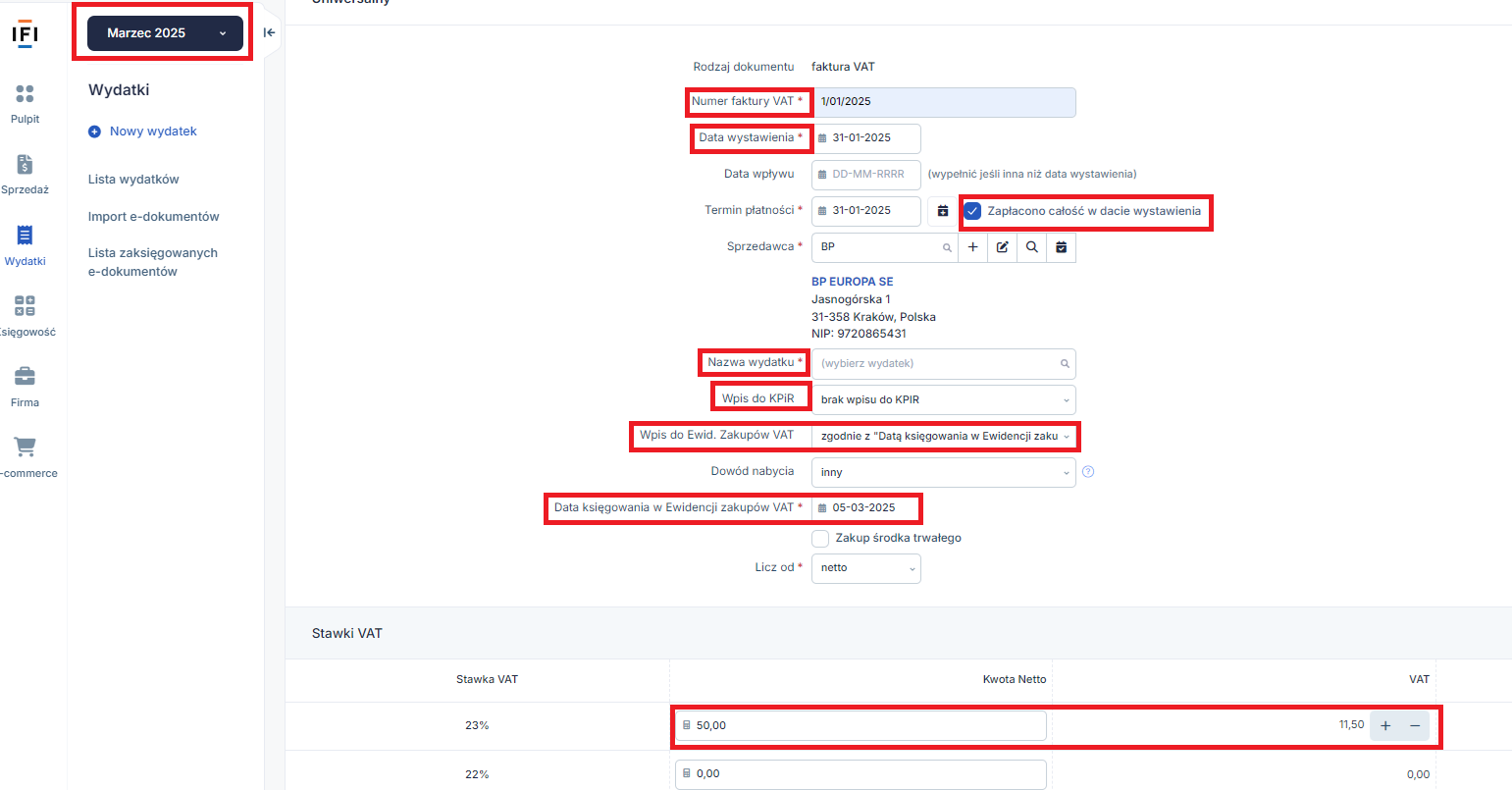
Należy pamiętać, aby w polu kwota wpisać 50% wartości kosztu, w przypadku użytkowania pojazdu w sposób mieszany.
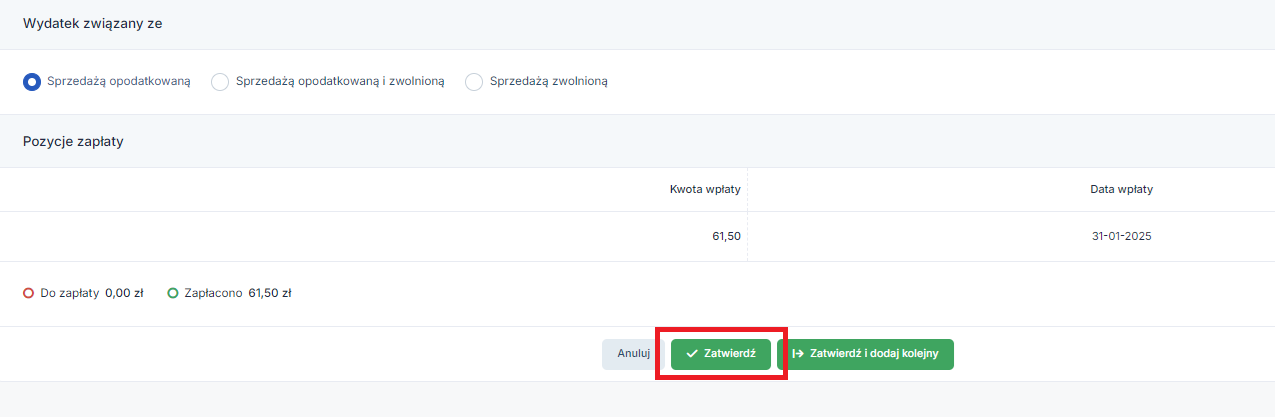
Po wpisaniu danych wybieramy opcję zatwierdź. Pojawi się wówczas komunikat, który również należy zatwierdzić.
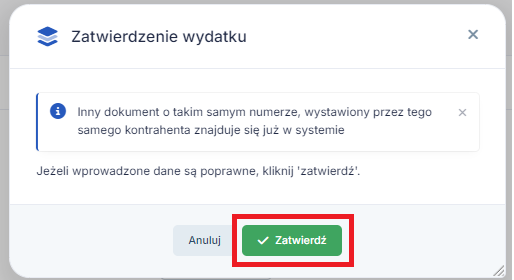
Podczas wprowadzania wydatku możliwe jest oznaczenie wydatku jako opłacony zaznaczając checkbox Zapłacono całość w dacie wystawienia. Jeżeli płatność nastąpiła później, w lewym górnym rogu ustawiamy miesiąc zgodny z datą zapłaty, następnie przechodzimy do zakładki Wydatki → Lista wydatków. Na poziomej osi czasu wybieramy miesiąc zgodnie z datą wystawienia faktury. Obok danego wydatku w ostatniej kolumnie wybieramy zieloną ikonę zapłać. W kolejnym kroku wpisujemy datę opłacenia.
Przykład 2
Faktura z przykładu nr 1 została opłacona w lutym 2025. Ponieważ są dwa zapisy związane z danym wydatkiem należy dwukrotnie wprowadzić datę opłacenia.
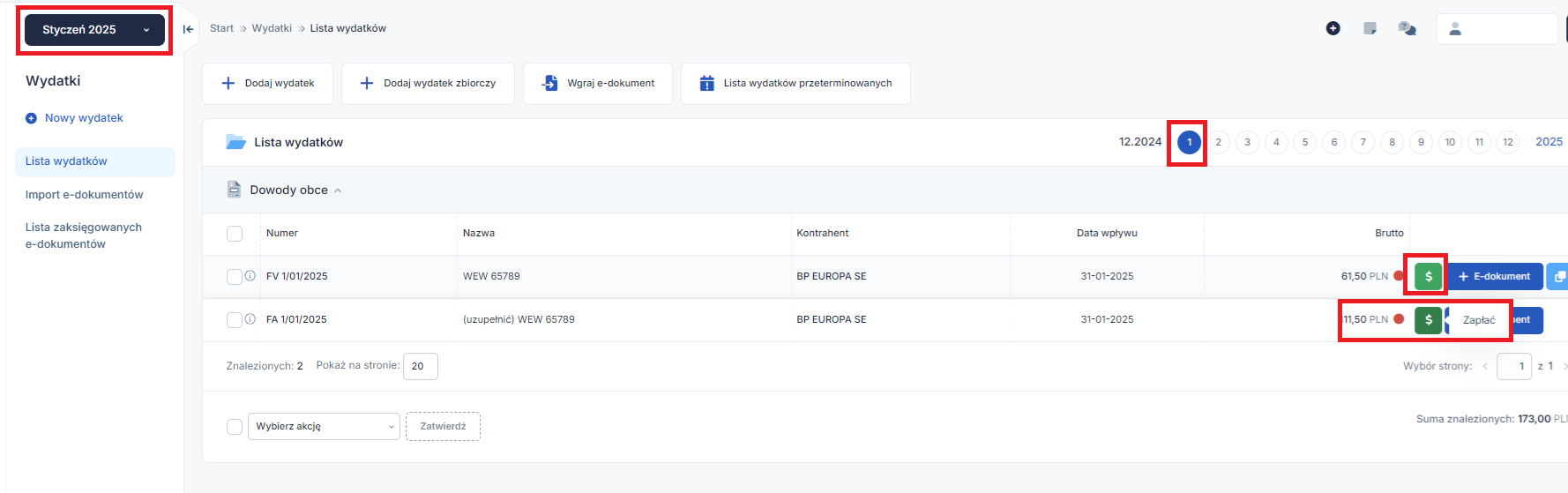
W ten sposób do kosztów zostanie zaliczonych odpowiednio 20% wydatków bądź 75% w zależności od sposobu użytkowania pojazdu.
Po zapisaniu wydatku w miesiącu, w którym doksięgowano kwotę do kosztów uzyskania przychodów, należy zaktualizować deklarację PIT-5/PIT-5L:
- przechodzimy do zakładki Deklaracje i wybieramy opcję PIT-5/PIT-5L,
- w ten sam sposób aktualizacji dokonujemy począwszy od miesiąca doksięgowania kosztu aż do okresu bieżącego,
- w wyniku doksięgowania kosztu zaliczka na podatek dochodowy może ulec zmniejszeniu, a co za tym idzie – może powstać nadpłata. Taką nadpłatę można rozliczyć w ramach kolejnej zaliczki na podatek dochodowy.
2. Bez bieżącego odliczenia VAT – bez korekty JPK_V7M/7K
Jeśli termin bieżącego odliczenia VAT minął, to możliwe jest rozliczenie w kosztach jedynie kwoty netto powiększonej o 50% podatku VAT, co do którego nie przysługuje prawo do odliczenia. Aby wprowadzić taki wydatek:
- ustawiamy jako miesiąc księgowy miesiąc wystawienia faktury,
- w zakładce Firma ➡ Pojazdy ➡ Lista pojazdów ➡ Rozliczenie pojazdu ➡ Inne koszty ➡ Inny wpisujemy kwotę netto + 50% nieodliczonego podatku VAT (w jednej zsumowanej kwocie).
Przykład 3
Przedsiębiorca rozliczający się miesięcznie z VAT pominął fakturą za paliwo, która została wystawiona 05.10.2024 r. Data wpływu pokrywa się z datą wystawienia. Faktura została opłacona w dacie jej wystawienia. Wartość netto faktury wynosi 100 zł, VAT 23% – 23 zł, wartość brutto – 123 zł. Miesiącem kalendarzowym w którym przedsiębiorca dokonuje księgowania jest marzec, ale mimo tego przedsiębiorca wybiera w serwisie miesiąc październik 2024, zgodnie z datą wystawienia faktury. Przedsiębiorca chce ująć jedynie koszt. Rezygnuje z odliczenia VAT, aby nie dokonywać korekt JPK_V7M/7K. Poniższy zrzut odzwierciedla sposób ujęcia wydatku w serwisie.
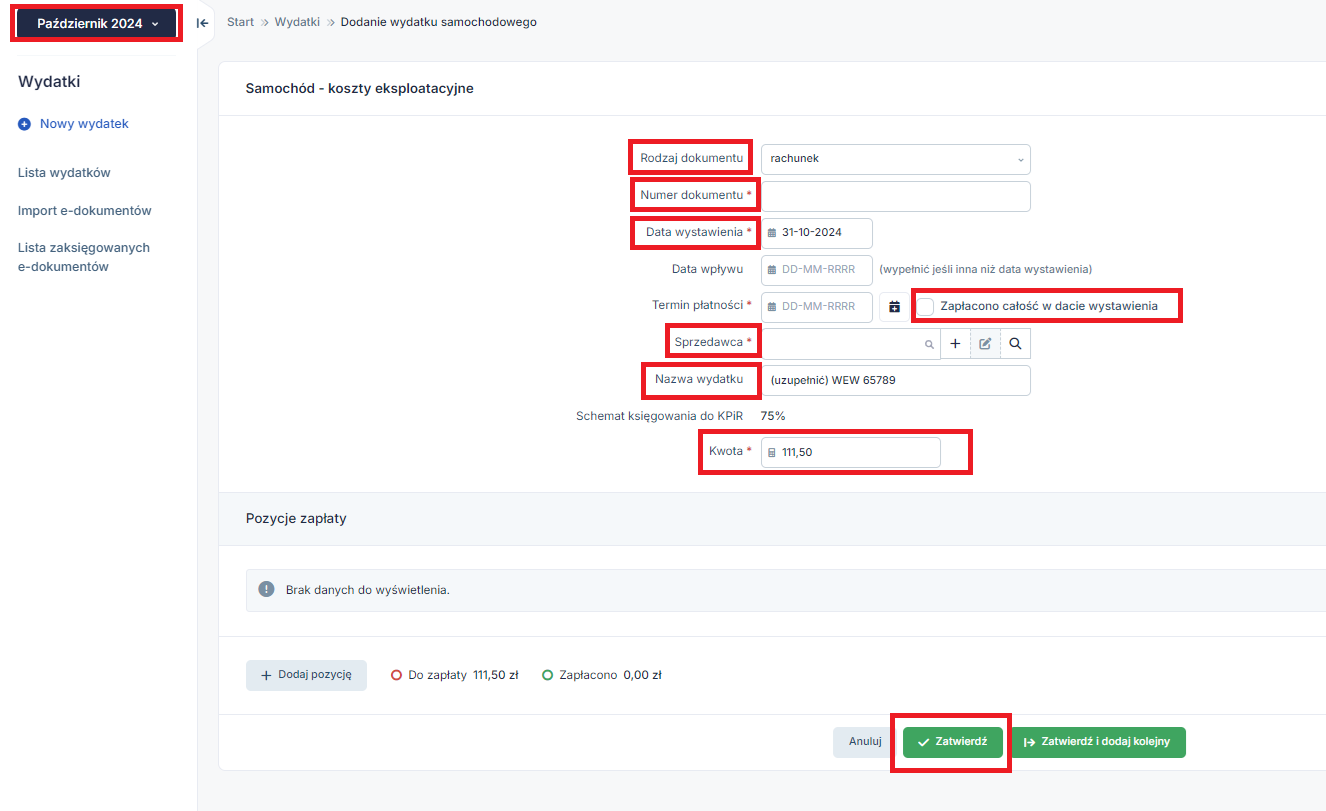
Po zapisaniu wydatku w miesiącu, w którym doksięgowano kwotę do kosztów uzyskania przychodów należy zaktualizować deklarację PIT-5/PIT-5L – analogicznie jak w pierwszym punkcie. W wyniku doksięgowania kosztu zaliczka na podatek dochodowy może ulec zmniejszeniu, a co za tym idzie – może powstać nadpłata. Taką nadpłatę można rozliczyć w ramach kolejnej zaliczki na podatek dochodowy.
3. Bez bieżącego odliczenia VAT – z korektą VAT oraz pliku JPK_VAT
Jeśli termin bieżącego odliczenia VAT minął, to możliwe jest rozliczenie całego wydatku i złożenie korekty deklaracji VAT. Aby wprowadzić taki wydatek:
- ustawiamy jako miesiąc księgowy miesiąc wystawienia faktury,
- wpisujemy kwotę w zakładce: Firma ➡ Pojazdy ➡ Lista pojazdów ➡ Rozliczenie pojazdu ➡ Inne koszty ➡ Faktura VAT.
Po zapisaniu wydatku w miesiącu, w którym doksięgowano kwotę do kosztów uzyskania przychodów należy zaktualizować deklarację PIT-5/PIT-5L. W wyniku doksięgowania kosztu zaliczka na podatek dochodowy może ulec zmniejszeniu, a co za tym idzie – może powstać nadpłata. Taką nadpłatę można rozliczyć w ramach kolejnej zaliczki na podatek dochodowy.
Następnie należy zaktualizować i wysłać korektę JPK_V7M/7K w zależności od okresu z jakiego jest faktura. Poniżej zostały opisane kroki jakie należy wykonać dla skorygowania odpowiedniego dokumentu.
a. JPK_V7M/7K
Sposób zaktualizowania JPK_V7M/7K i sporządzenia jego korekty zależy od sytuacji czy pierwotny plik został wysłany z serwisu czy nie został wysłany.
Uwaga! Jeśli w korygowanym JPK_V7M/7K, który zawiera zarówno część deklaracyjną jak i ewidencyjną wystąpiła nadwyżka podatku VAT naliczonego do przeniesienia na kolejne okresy, to skorygowania będą wymagały także kolejne części deklaracyjne pliku JPK_V7M/7K. Na część ewidencyjną nie wpływa kwota VAT do przeniesienia na następny okres rozliczeniowy. Części deklaracyjnej JPK_V7M/7K korygujemy wtedy do pierwszej deklaracji, w której wystąpił VAT należny do opłacenia (włącznie z tą deklaracją) bądź – jeśli powyższa sytuacja nie miała jeszcze miejsca – aż do deklaracji bieżącej.
W przypadku gdy pierwotny plik został wysłany z serwisu
- jako miesiąc księgowy wybieramy miesiąc, w którym zaksięgowano koszt,
- przechodzimy do zakładki Deklaracje,
- wybieramy opcję vat(jpk) w celu zaktualizowania danych,
- pojawi się komunikat Czy chcesz stworzyć deklarację JPKV7 na (miesiąc)? który należy zatwierdzić,
- serwis automatycznie w pozycji Cel złożenia formularza zaznaczy opcję korekty,

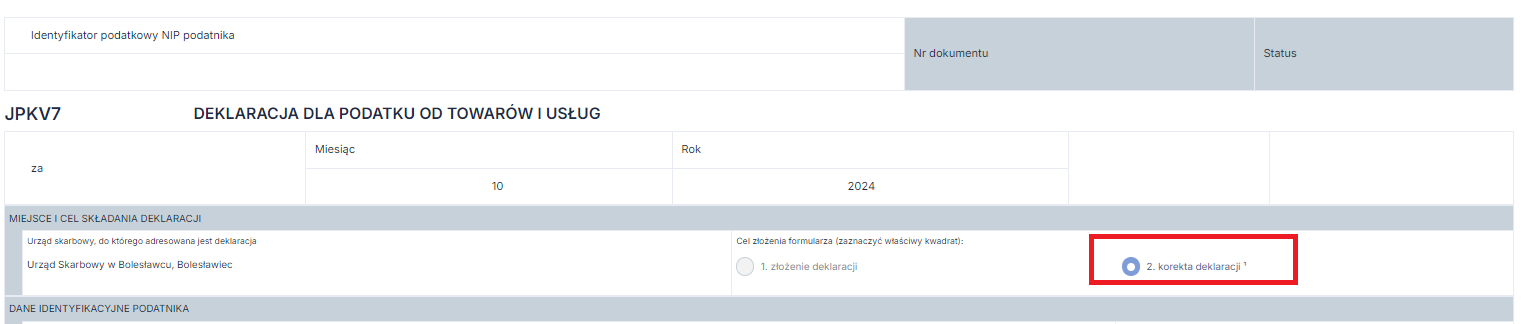
- można dodać uzasadnienie przyczyny korekty poprzez wybranie opcji szczegóły z poziomu otwartego JPK_V7M/7K, następnie wybieramy edytuj. W kolejnym kroku korzystamy z opcji +dodaj uzasadnienie. Możliwość uzupełnienia uzasadnienia pojawi się na końcu JPKV7. Następnie korzystamy z opcji zatwierdź. Uzasadnienie można dołączyć tylko do części deklaracyjnej JPK_V7.


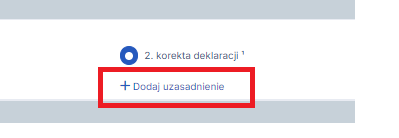
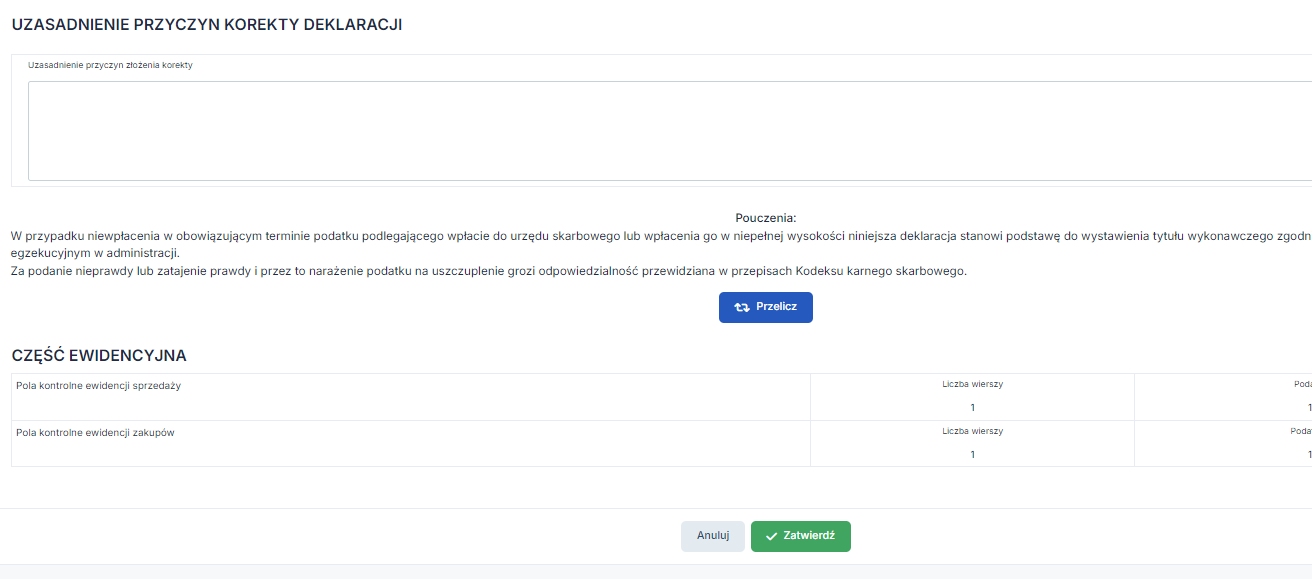
Wybierając opcję wyślij do urzędu pojawi się komunikat, w którym domyślnie zostanie zaznaczony checkbox korekta deklaracji oraz korekta ewidencji. Należy wybrać opcję zatwierdź. Komunikat ten nie pojawi się w przypadku przedsiębiorców rozliczających się kwartalnie, którzy korygują pierwszy i drugi miesiąc danego kwartału.
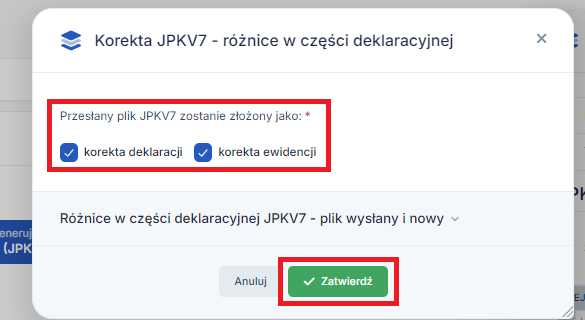
Po wybraniu opcji zatwierdź JPKV7 można pobrać lub wysłać za pośrednictwem serwisu.
W przypadku gdy pierwotny plik nie został wysłany z serwisu
- jako miesiąc księgowy wybieramy miesiąc, w którym zaksięgowano koszt,
- przechodzimy do zakładki Deklaracje,
- wybieramy opcję vat(jpk) w celu zaktualizowania danych,
- pojawi się komunikat Czy plik JPK 7 na (miesiąc) został przesłany do Urzędu Skarbowego i zaakceptowany? przy którym należy wybrać opcję tak,
- serwis automatycznie w pozycji Cel złożenia formularza zaznaczy opcję korekty.
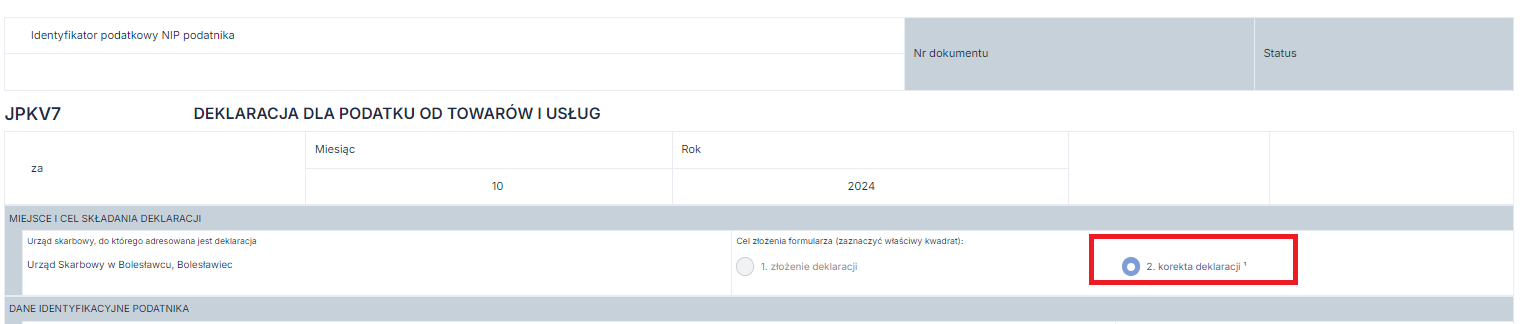


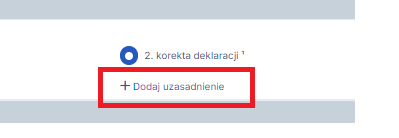
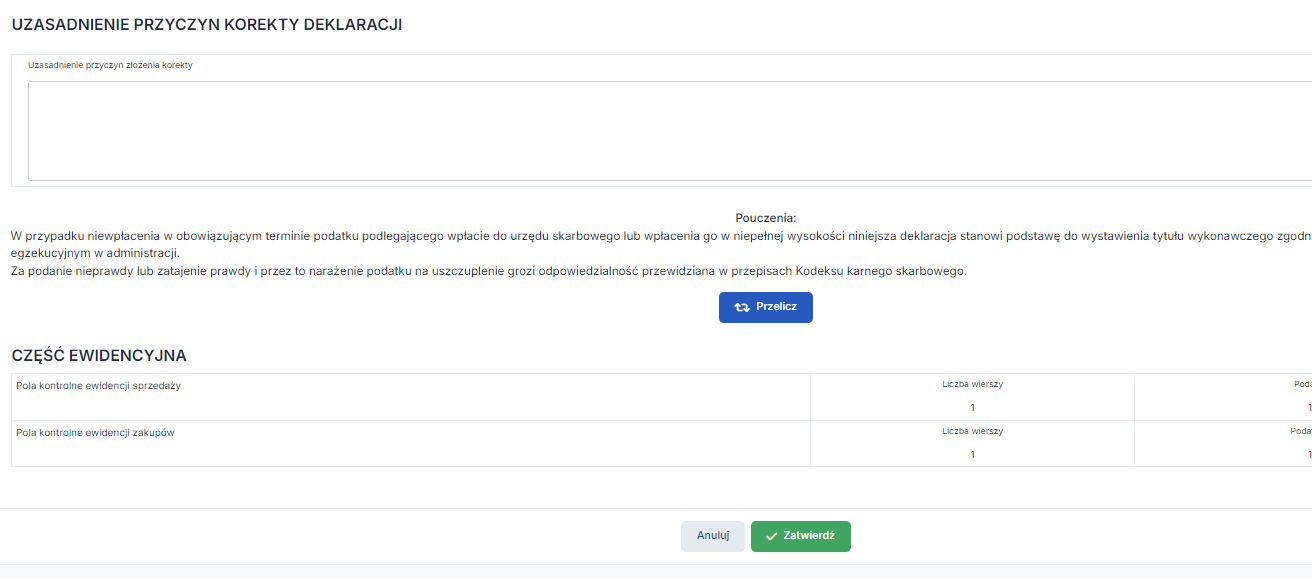
Wybierając opcję wyślij do urzędu pojawi się komunikat, w którym w którym domyślnie zostanie zaznaczony checkbox korekta deklaracji oraz korekta ewidencji. Następnie należy wybrać opcję zatwierdź. Komunikat ten nie pojawi się w przypadku przedsiębiorców rozliczających się kwartalnie, którzy korygują pierwszy i drugi miesiąc danego kwartału.
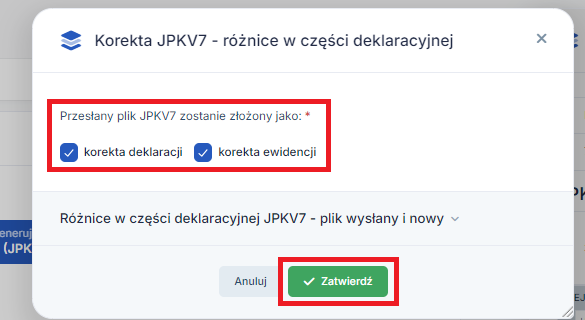
Po wybraniu opcji zatwierdź JPK V7 można pobrać lub wysłać za pośrednictwem serwisu.
Więcej na temat generowania, pobierania oraz wysyłania pliku JPK znajdziesz tutaj.
4. Doksięgowanie pominiętego kosztu a deklaracje ZUS
Zaksięgowane koszty mają wpływ na wysokość dochodu przedsiębiorcy. Dochód przedsiębiorcy zaś wpływa na wartość, wyliczonej dla podatku wg skali i podatku liniowego, składki zdrowotnej. Warto pamiętać o jednej ważnej rzeczy, dochód dla składki zdrowotnej, to nie ten sam dochód co dla PIT. Dla składki zdrowotnej zawsze licząc dochód, patrzymy na dochód “jeden miesiąc do tyłu”.
Przykład
Faktura kosztowa wystawiona we wrześniu 2025, wpłynie na:
- PIT – za wrzesień lub III kwartał 2025 – zgodnie z datą wystawienia faktury,
- ZUS – za październik 2025, bo podstawa dla ZUS z października 2025 liczona jest z uwzględnieniem dochodu z września 2025.
Przeczytaj więcej o zasadach naliczeń składki zdrowotnej tutaj.
Co jednak zrobić, kiedy księgujemy koszt, dla którego została złożona już deklaracja ZUS DRA?
Przykład
W miesiącu wrześniu 2025 przedsiębiorca zaksięgował w KPIR za czerwiec fakturę wystawioną w dniu 05-06-2025. Wskazana faktura miałaby wpływ na rozliczenie deklaracji ZUS DRA za miesiąc lipiec 2025. Przedsiębiorca zastawania się, czy powinien korygować deklarację za lipiec 2025?
W tej sytuacji zgodnie z wytycznymi ZUS nie ma potrzeby składania korekt deklaracji ZUS. Przeczytaj więcej. Dlatego przedsiębiorca nie generuje na nowo deklaracji ZUS i nic w zakresie składki zdrowotnej nie zmienia.
Jeżeli jednak przedsiębiorca wygenerowałby na nowo deklarację, i spowoduje to zmianę wysokości składki zdrowotnej za dany miesiąc – konieczne jest, jej złożenie do ZUS jako korekta. Tak by deklaracja w serwisie IFIRMA była spójna z tą, jaką posiada ZUS. Pomoże to uniknąć problemów związanych z wysyłką rocznego rozliczenia składki zdrowotnej.
Autor: Katarzyna Dudek, Joanna Łuksza – zespół ifirma.pl
Wszystkie zamieszczone treści mają charakter informacyjny i edukacyjny. Żadna treść nie stanowi wykładni prawa, opinii prawnej czy podatkowej. Instrukcje w głównej mierze skupiają się na podstawowych przypadkach i nie rozpatrują wszystkich potencjalnych możliwości.
Jeśli informacji jakich szukasz nie znalazłeś w naszej bazie wiedzy - zadzwoń do nas 71 769 55 15 lub porozmawiaj z konsultantem na czacie . Możesz też napisać maila na bok@ifirma.pl. BOK jest czynne od poniedziałku do piątku w godz. 9:00 – 20:00.










